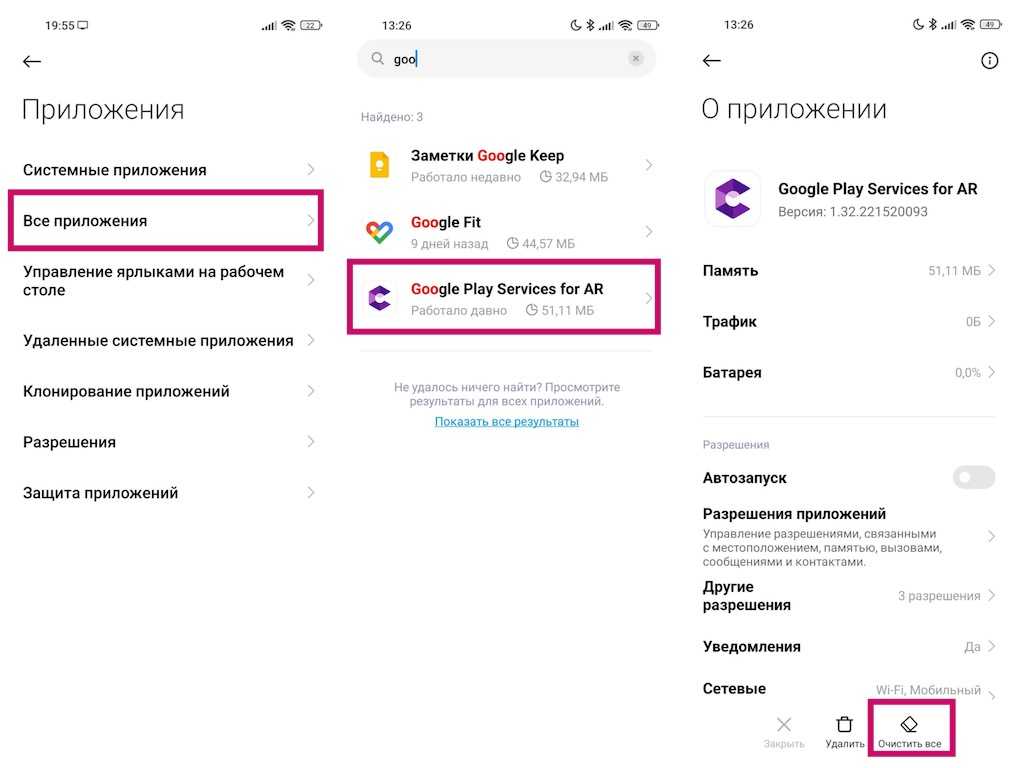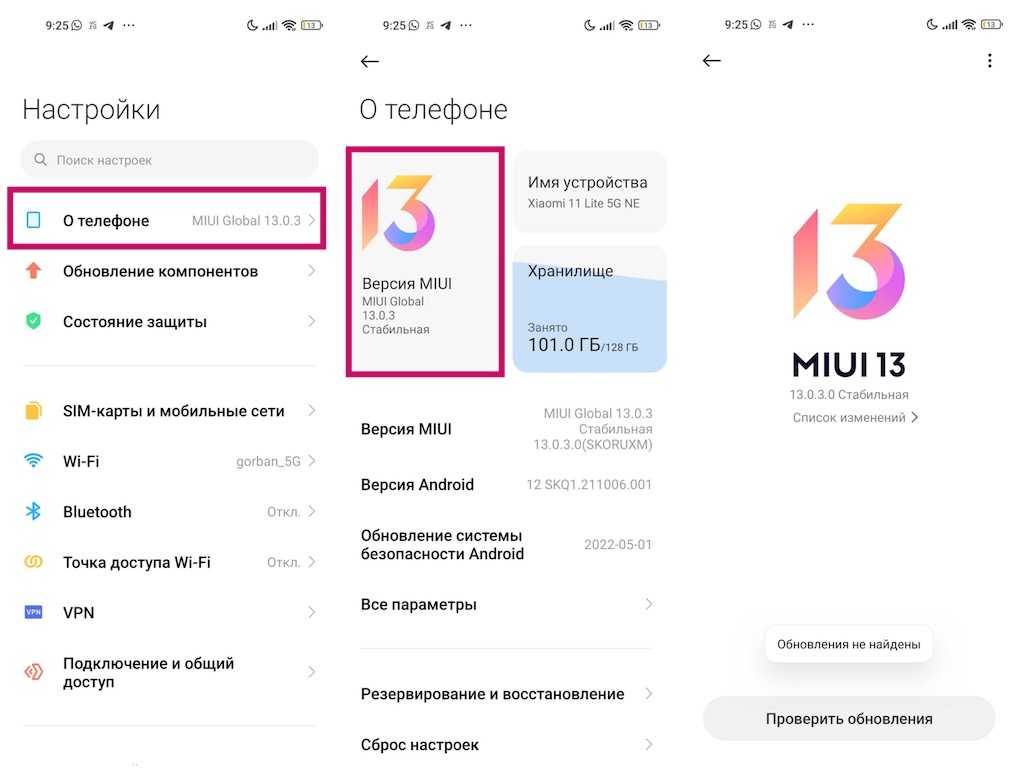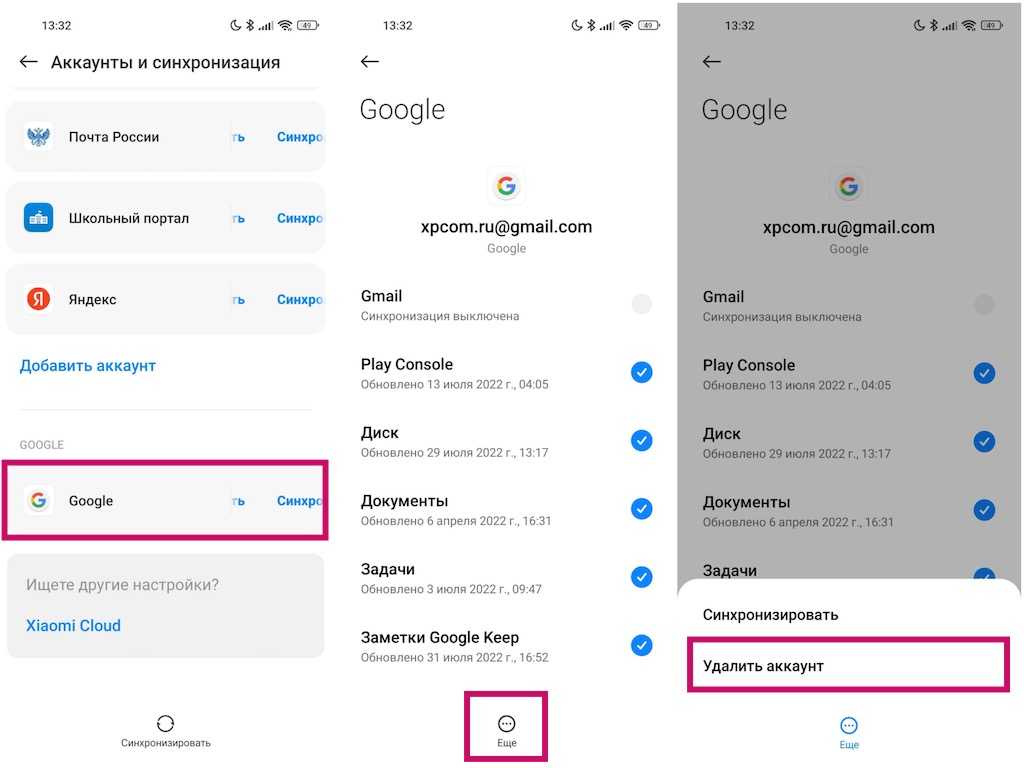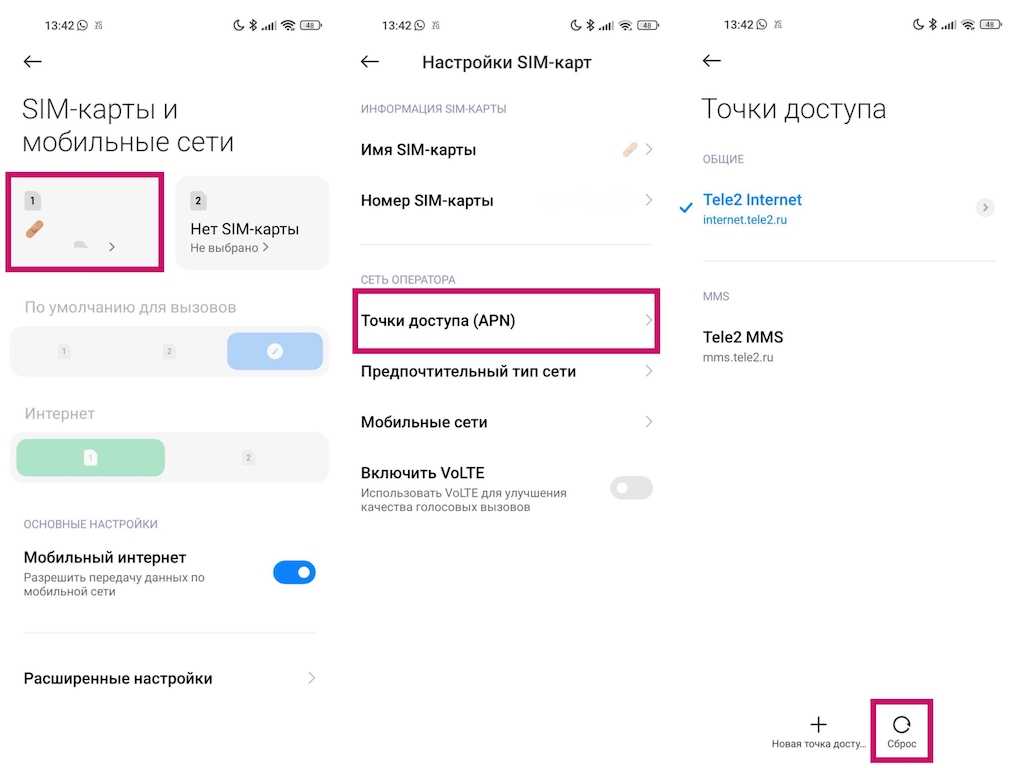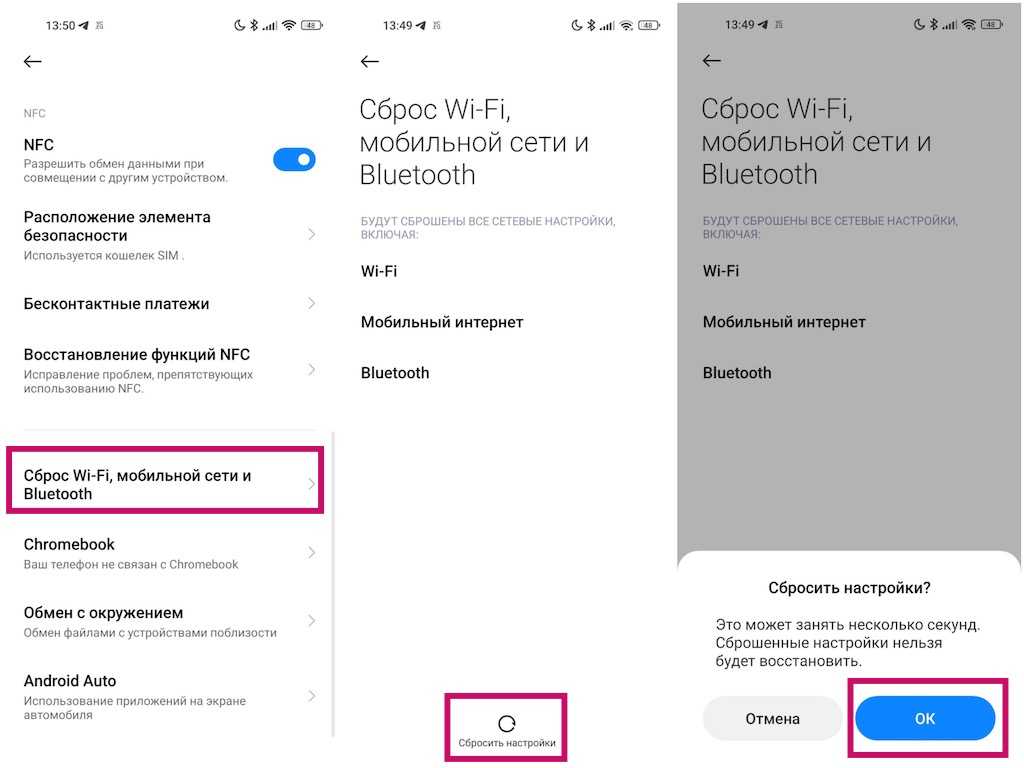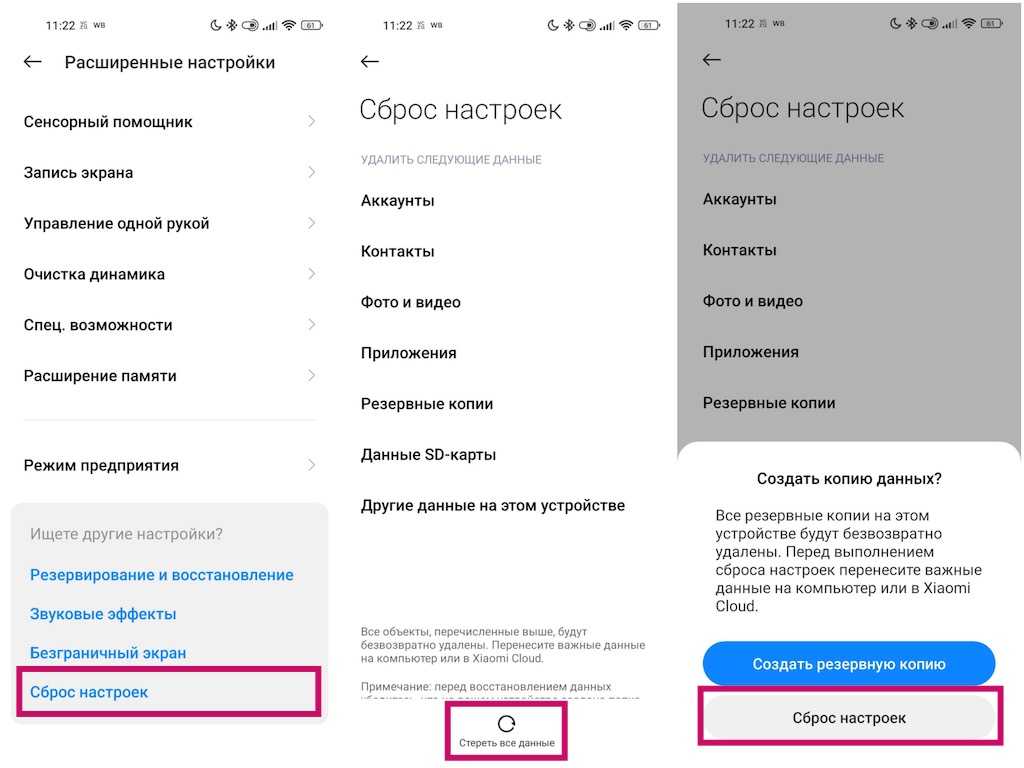Наши смартфоны представляют собой незаменимые карманные компьютеры, которые стали настолько удобными, что жизнь без них уже кажется немыслимой. Интернет-соединение — это основа их работы, и когда данные перестают функционировать, мир словно останавливается. Что вы делаете, чтобы вернуться в сеть? Возможно, у вас возникли проблемы с сотовыми данными. Вот несколько решений для восстановления мобильного интернета.
Быстрый ответ
- Если у вас не работают интернет на Android, сначала попробуйте следующие шаги: перезагрузите телефон, убедитесь, что режим полета выключен, проверьте состояние SIM-карты и убедитесь, что у вас есть активный мобильный тариф. Если эти меры не помогают, можно перейти к более сложным решениям, которые мы обсудим далее.
Примечание редактора: Некоторые инструкции в этой статье были сделаны с помощью Xiaomi Mi 11 5G под управлением Android 14. Имейте в виду, что шаги могут немного отличаться в зависимости от вашего смартфона.
Проверьте, включен ли режим полета.
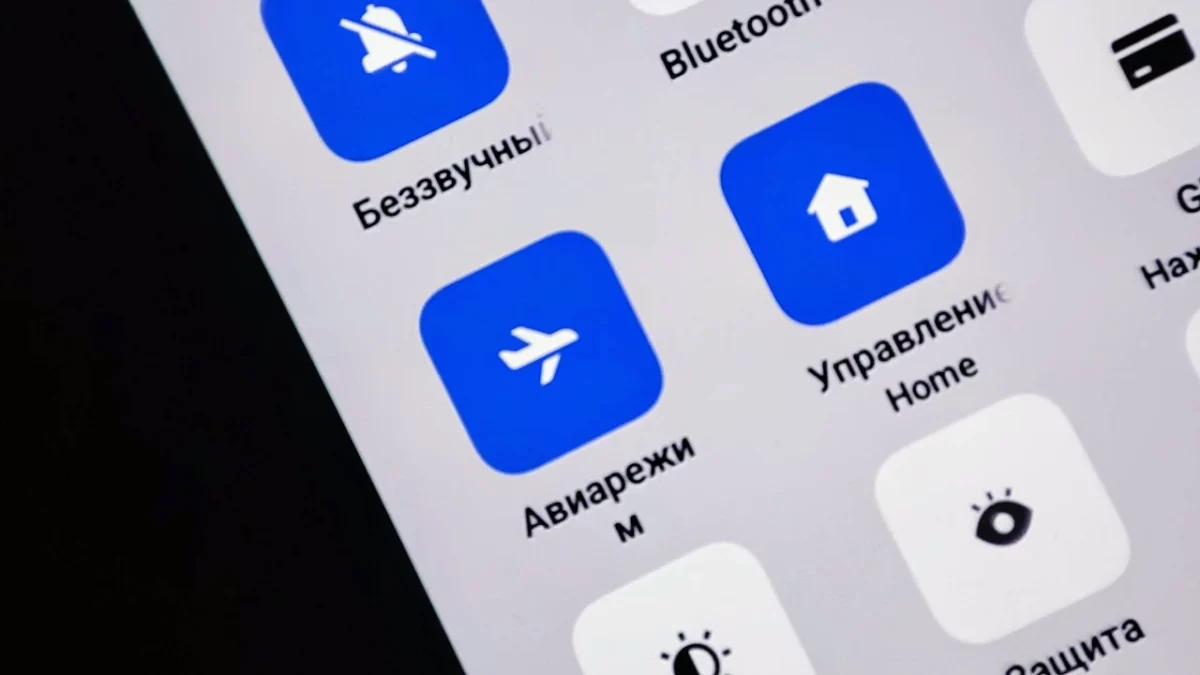
Режим полета отключает все беспроводные соединения, включая мобильный интернет, Wi-Fi и Bluetooth. Этот режим часто активируется случайно (и, честно говоря, со мной это бывает постоянно!). Проверьте, не включен ли у вас этот режим. Обычно его можно отключить через быстрые настройки в области уведомлений, а также через общие настройки устройства.
Как включить/выключить режим полета:
- Откройте приложение «Настройки».
- Перейдите в раздел «Сеть и Интернет».
- Найдите пункт «Режим полета». Рядом с ним находится переключатель — нажмите на него, чтобы включить или отключить режим.
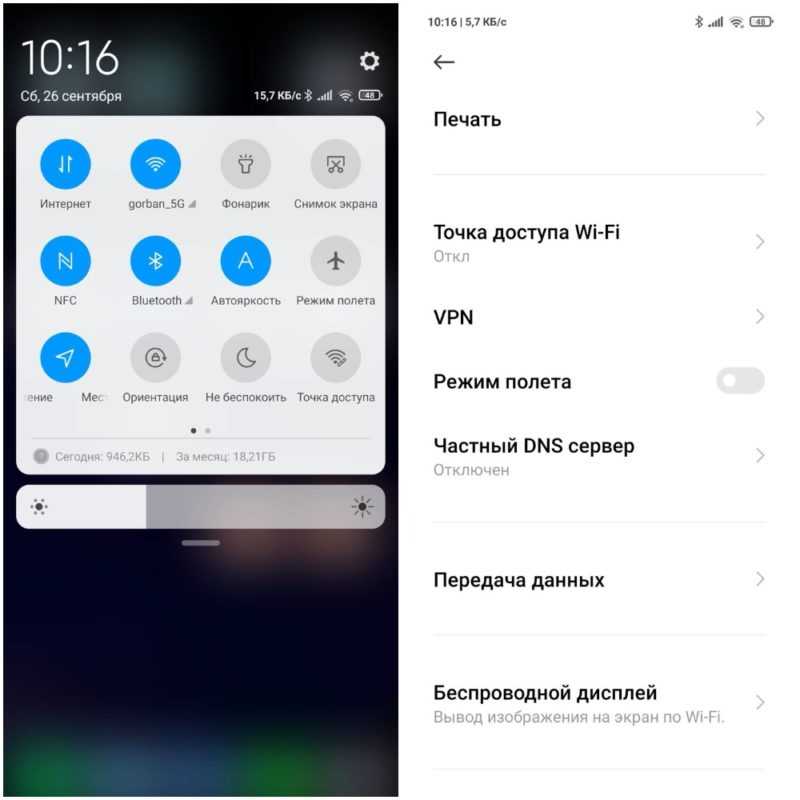
Кроме того, включение и выключение режима полета может помочь сбросить настройки и вернуть всё в рабочее состояние. Если ваш телефон не находился в режиме полета, попробуйте активировать и деактивировать эту функцию, чтобы проверить, поможет ли это восстановить работу мобильного интернета.
Читайте также: Как включить и выключить режим полета на iPhone
Пробовали перезагрузить?
Хотя это может показаться нелогичным, мы обнаружили, что многие проблемы со смартфонами решаются простой перезагрузкой. Множество потенциальных сбоев могут вызвать проблемы с мобильным интернетом, и если вы ищете решение, возможно, проблема с вашим телефоном сложнее, чем кажется. Тем не менее, не помешает напомнить, что иногда старый добрый перезапуск может помочь.
Как перезагрузить телефон Android:
- Нажмите одновременно боковую кнопку и кнопку увеличения громкости.
- Выберите «Перезагрузить», чтобы перезапустить устройство.
Проверить свой тарифоный план?
Некоторые тарифные планы на мобильный интернет могут иметь ограничения и квоты. Проверьте условия вашего тарифного плана и убедитесь, что вы не исчерпали свой лимит данных. Возможно, у вас есть определённые ограничения. Вы также можете проверить использование данных на вашем Android-устройстве за несколько шагов. Учтите, что иногда можно забыть о своевременной оплате счета, а также бывают случаи, когда карты не работают без видимой причины.
Выньте и вставьте SIM-карту
SIM-карты могут немного смещаться, что может привести к проблемам с мобильными данными или возникновению ошибки «Нет SIM-карты». Если предыдущие шаги не помогли, попробуйте извлечь SIM-карту и вставить её обратно. Также можно аккуратно почистить контакты карты. Это простое действие может помочь вернуть мобильные данные в рабочее состояние.
Это Гугл?
Если у вас возникают проблемы с использованием мобильным интернетом в приложениях Google, возможно, проблема связана с самой компанией Google. Попробуйте выполнить следующие шаги, чтобы проверить, устранится ли проблема.
Очистите кэш приложения «Сервисы Google Play»:
- Откройте приложение «Настройки».
- Перейдите в раздел Приложения.
- Выберите Просмотреть все приложения.
- Найдите и откройте Сервисы Google Play.
- Перейдите в раздел Хранилище и кэш.
- Нажмите Очистить кэш.
Ищите обновления системы:
- Откройте приложение «Настройки».
- Перейдите в раздел Система.
- Выберите Обновление системы.
- Нажмите «Проверить наличие обновлений».
- Если обновление доступно, система уведомит вас об этом. Следуйте инструкциям для его установки.
Удалите и повторно добавьте свой аккаунт Google:
- Откройте приложение «Настройки».
- Перейдите в раздел «Пароли и учетные записи».
- Нажмите на свою учетную запись Google.
- Выберите Удалить аккаунт.
- Подтвердите удаление, нажав «Удалить учетную запись».
- Вернитесь в раздел «Пароли и учетные записи» и выберите «Добавить учетную запись», чтобы снова добавить свою учетную запись.
Отключения и прием
Находитесь на природе или в бетонном здании? Или, возможно, проходите через зону с нестабильным сигналом? Эти условия могут привести к проблемам с подключением к сети и нарушению работы мобильных данных.
Если вы постоянно сталкиваетесь с проблемами со сигналом в общественных местах, таких как комната, офис или любое другое часто посещаемое вами место, стоит рассмотреть возможность покупки усилителя сигнала. Мы подготовили список лучших усилителей сигнала, который может помочь вам улучшить качество связи.
Имейте в виду, что хотя это случается редко, сети операторов связи иногда могут выходить из строя, что приводит к сбоям в обслуживании. Для проверки таких случаев мы рекомендуем воспользоваться сайтом DownDetector.com. Он собирает отчеты от пользователей и уведомляет о сбоях в услугах. Кроме того, на сайте есть карта в реальном времени, которая показывает, являются ли проблемы локальными. Зайдите на сайт, введите название вашего оператора и нажмите кнопку поиска. Если сеть действительно отключена, вам остается только подождать.
Сбросьте APN
APN (Access Point Name) — это то, что позволяет вашему телефону подключаться к сети мобильного оператора. Можно представить его как пароль для мобильных данных, только гораздо сложнее, включая настройки IP, данные шлюза и другие параметры.
Как сбросить настройки APN:
- Откройте приложение «Настройки».
- Перейдите в раздел «Сеть и Интернет».
- Откройте раздел SIM-карты.
- Выберите свою SIM-карту.
- Прокрутите вниз и выберите Имена точек доступа.
- Нажмите на значок меню с тремя точками в правом верхнем углу.
- Выберите «Сбросить до значений по умолчанию».
Сбросить настройки сети
Если ни один из предложенных вариантов не помог, возможно, были изменены какие-то посторонние настройки. Скорее всего, это связано с сетью, и сброс настроек сети до заводских значений может решить проблему.
Как сбросить настройки сети:
- Откройте приложение «Настройки».
- Выберите Система.
- Перейдите в раздел «Сброс параметров».
- Нажмите Сброс настроек мобильной сети. При необходимости, вы также можете выбрать Сброс Bluetooth и Wi-Fi.
- Нажмите «Сбросить настройки».
- Введите свой PIN-код и подтвердите, нажав «Сбросить настройки».
Сброс до заводских настроек
Если ни один из других методов не помог восстановить мобильный интернет, попробуйте выполнить сброс настроек до заводских. Этот процесс удалит всю информацию на вашем телефоне и вернет настройки к исходным заводским значениям, как в момент первого включения устройства (в программном плане).
Такой сброс может решить почти любую проблему с программным обеспечением, но его следует использовать как крайнее средство из-за возможных неудобств, связанных с удалением всех данных.
Как выполнить сброс настроек телефона Android до заводских:
- Откройте приложение «Настройки».
- Перейдите в раздел Система.
- Выберите «Сброс параметров».
- Нажмите «Стереть все данные (сброс настроек к заводским)».
- Подтвердите действие, выбрав «Стереть все данные».
- Подтвердите еще раз, нажав «Стереть все данные».
- Введите свой PIN-код и снова нажмите «Стереть все данные».
Читайте также: Как сбросить Mac до заводских настроек и Как сбросить Windows 10 до заводских настроек!
Обратитесь за профессиональной помощью
Если ни один из этих методов не помог, возможно, потребуется помощь профессионала для диагностики устройства. На данном этапе проблема может быть связана с аппаратным обеспечением. Если ваш телефон все еще на гарантии, обратитесь к производителю для получения помощи. Вы также можете связаться с вашим оператором или Google. В случае наличия страхового полиса, возможно, стоит обратиться в свою страховую компанию.
Часто задаваемые вопросы
Почему мобильный интернет работают, а точка доступа не работает?
Есть несколько причин, почему ваша точка доступа может не работать, даже если мобильный интернет функционирует нормально. Одной из наиболее распространенных причин является ограничение функциональности точки доступа со стороны вашего оператора. Не все тарифные планы включают возможность использования этой функции. Также проверьте, не активирован ли режим экономии заряда батареи, так как это может повлиять на работу точки доступа. Кроме того, VPN может вызывать проблемы с вашей точкой доступа, поэтому обязательно отключите его, если вы его используете.
Почему моя мобильная точка доступа подключена, но интернета нет?
Не все тарифные планы поддерживают использование точки доступа. В идеале, оператор должен блокировать эту функцию, если она не включена в ваш план, но возможно, что вы сможете её активировать, и она просто не будет работать. Еще одной частой причиной может быть низкий уровень сигнала. Даже если ваше устройство может создать подключение по Wi-Fi, это не гарантирует, что качество интернета и сигнала достаточно хорошее для подключения других устройств.
Почему мой телефон не подключается к сети?
Существует несколько причин, почему ваш телефон может испытывать трудности с подключением к сети оператора. Одна из самых очевидных причин — отсутствие покрытия в вашем районе. Если ваш оператор поддерживает роуминг, попробуйте включить эту опцию. Убедитесь также, что мобильный интернет включен, режим полета отключен, а настройки APN корректны.
Почему мой LTE не работает?
Если ваш LTE не работает, возможно, вы находитесь в зоне без покрытия LTE или сеть временно отключена. Проверьте также, включен ли LTE в настройках вашего телефона. Для этого перейдите в Настройки > Сеть и Интернет > SIM-карты, выберите нужную SIM-карту, затем Предпочтительный тип сети и установите LTE или 5G. При выборе 5G телефон автоматически переключится на LTE, если 5G покрытие недоступно.
Почему мои данные Spectrum Mobile не работают?
Иногда данные Spectrum Mobile могут перестать работать по неизвестным причинам. Компания осведомлена о таких случаях и предлагает несколько советов по устранению неполадок. Попробуйте перезапустить устройство, убедитесь, что вы находитесь в зоне покрытия, проверьте, включены ли сотовые данные и отключите режим полета. Если вы используете iPhone, убедитесь, что у вас установлена как минимум iOS 14.
Почему в России не работает мобильный интернет?
Пользователи сотовой связи в России иногда сталкиваются с проблемами с мобильным интернетом, и наиболее эффективные методы устранения неполадок обычно совпадают с теми, что мы рассмотрели в этом руководстве. Включают в себя: убедиться, что вы находитесь в зоне покрытия, проверить, что режим полета отключен, обновить устройство, убедиться, что SIM-карта установлена правильно, проверить, включен ли мобильный интернет, и перезапустить устройство.
Если у вашего телефона возникли проблемы с оборудованием, это может быть более серьезная проблема, с которой мы не сможем помочь. Проверьте, действует ли еще гарантия на ваше устройство. Если гарантия истекла и вы не хотите его ремонтировать, у нас есть списки отличных телефонов Android и бюджетных моделей до 20000 рублей, которые могут стать хорошей заменой.